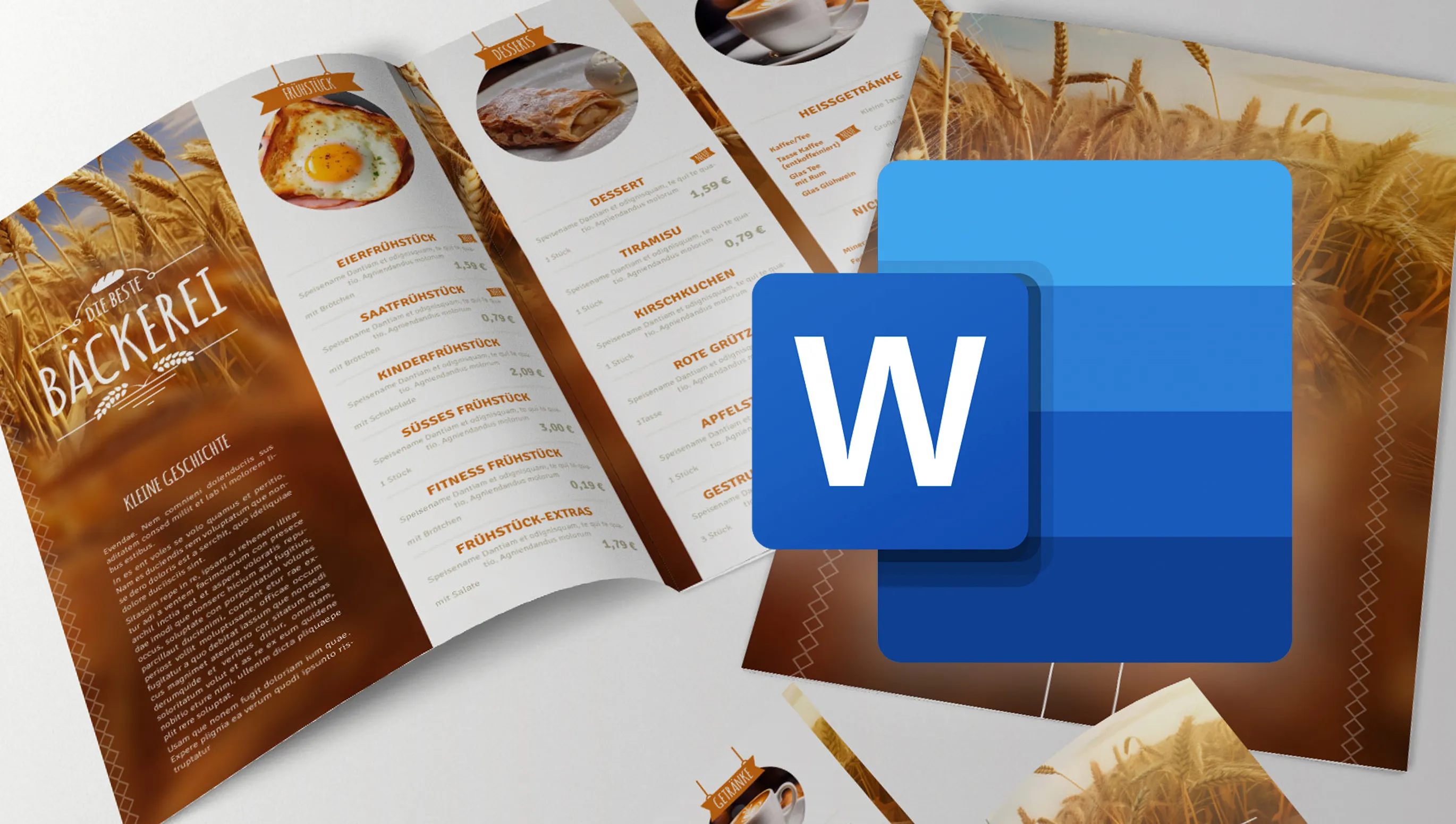Dziś stworzę własne menu dla restauracji, korzystając z dostępnych szablonów w programie Word. Poznamy podstawowe techniki edycji, aby stworzyć atrakcyjne i użytkowe menu.
Najpierw przejrzymy dostępne w programie Word szablony i wybierzemy ten, który najlepiej odpowiada naszym potrzebom. Następnie podzielę się wskazówkami i trickami, jak nadać unikalny wygląd twojemu menu.
Załóżmy razem, aby przekształcić zwykły szablon w atrakcyjne i wyjątkowe menu dla twojej restauracji.
Spis treści
- Kto potrzebuje szablonów menu w Wordzie i dlaczego?
- Wybierz temat dla szablonu menu
- Znajdź i pobierz gotowy szablon menu w Wordzie
- Proces tworzenia menu z szablonu Worda: od zmiany tekstu po projekt i napoje
- Co musisz wiedzieć przy tworzeniu menu za pomocą szablonu w programie Word
- Dlaczego powinieneś kupić gotowy szablon na TutKit.com
Kto potrzebuje szablonów menu w Wordzie i dlaczego?
Szablony menu w Wordzie są często wykorzystywane ze względu na dużą liczbę kawiarni i restauracji, gdzie mogą być edytowane przez właścicieli. Ceny potraw się zmieniają, a sama oferta jest często modyfikowana. Nie każdy właściciel restauracji chce za każdą zmianą korzystać z usług agencji graficznej. Te lokale często są prowadzone przez rodziny, posiadają duże doświadczenie i lojalnych klientów.
Potrawy szybkiej obsługi cieszą się popularnością, ponieważ są wygodne, tanie i smaczne. Ale prawdziwe koszty potraw szybkiej obsługi nigdy nie są uwzględnione w menu.
Eric Schlosser
Menu jest wizytówką lokalu i ma przyciągać klientów, jednak szybko traci na świeżości i aktualności. Dlatego regularna aktualizacja menu jest konieczna. Z tego powodu gotowe szablony w Wordzie cieszą się coraz większą popularnością:
- Proste w użyciu: Małe kawiarnie nie muszą poświęcać wiele czasu i zasobów na projektowanie. Dzięki szablonom menu w Wordzie mogą szybko i łatwo stworzyć ładne i praktyczne menu.
- Oszczędność czasu i zasobów: Zamiast zatrudniać projektanta graficznego lub poświęcać czas na tworzenie menu od podstaw, przedsiębiorcy mogą skorzystać z gotowych szablonów, oszczędzając tym samym czas i pieniądze.
- Atrakcyjny wygląd: Szablony w Wordzie nie tylko są łatwe w użyciu, ale dzięki różnorodności projektów i elementów zapewniają profesjonalny i estetyczny wygląd menu.
- Czyste i przyjazne dla użytkownika: Dla małych kawiarni ważne jest, aby ich menu było czytelne i przyjazne dla klientów. Gotowe szablony oferują przejrzyste prezentacje dań i napojów, ułatwiając klientom wybór.
Korzystanie ze szablonów menu w Wordzie jest najlepszym rozwiązaniem dla małych kawiarni i restauracji, ponieważ pozwalają one stworzyć stylowe i funkcjonalne menu, bez konieczności dużego nakładu czasu i zasobów.
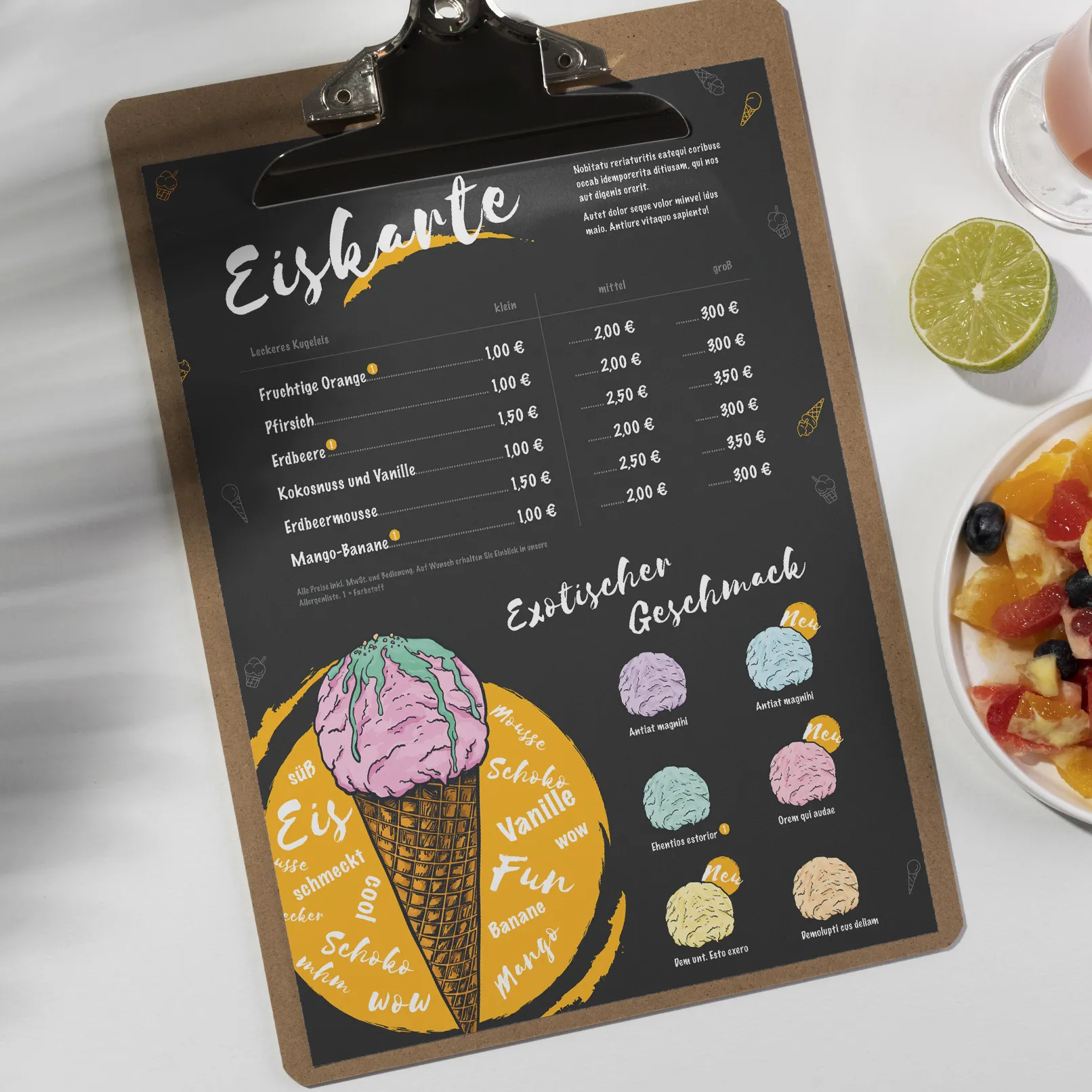
Wybierz temat dla szablonu menu
Stwórzmy menu dla małej kawiarni na parterze budynku biurowego. Będzie ono oferować proste, ale różnorodne menu z napojami i przekąskami. Skierowane będzie do pracowników biurowych z okolicy. Menu będzie użytkowe i intuicyjne, z napojami i gotowymi przekąskami, takimi jak kanapki i scones.
Głównym celem tego menu będzie zapewnienie szybkiej i wygodnej obsługi pracowników biurowych, którzy chcą zjeść szybką przekąskę przed lub po pracy. Menu skupi się na napojach i zaoferuje różnorodność kaw i herbat, soków oraz napojów gorących.
Znajdź i pobierz gotowy szablon menu w Wordzie
Zanim rozpoczniesz tworzenie menu, musisz znaleźć odpowiedni szablon. Możesz rozpocząć swoje poszukiwania bezpośrednio w aplikacji Word, która zawiera wiele szablonów menu. Słowem kluczowym tutaj było "menu".
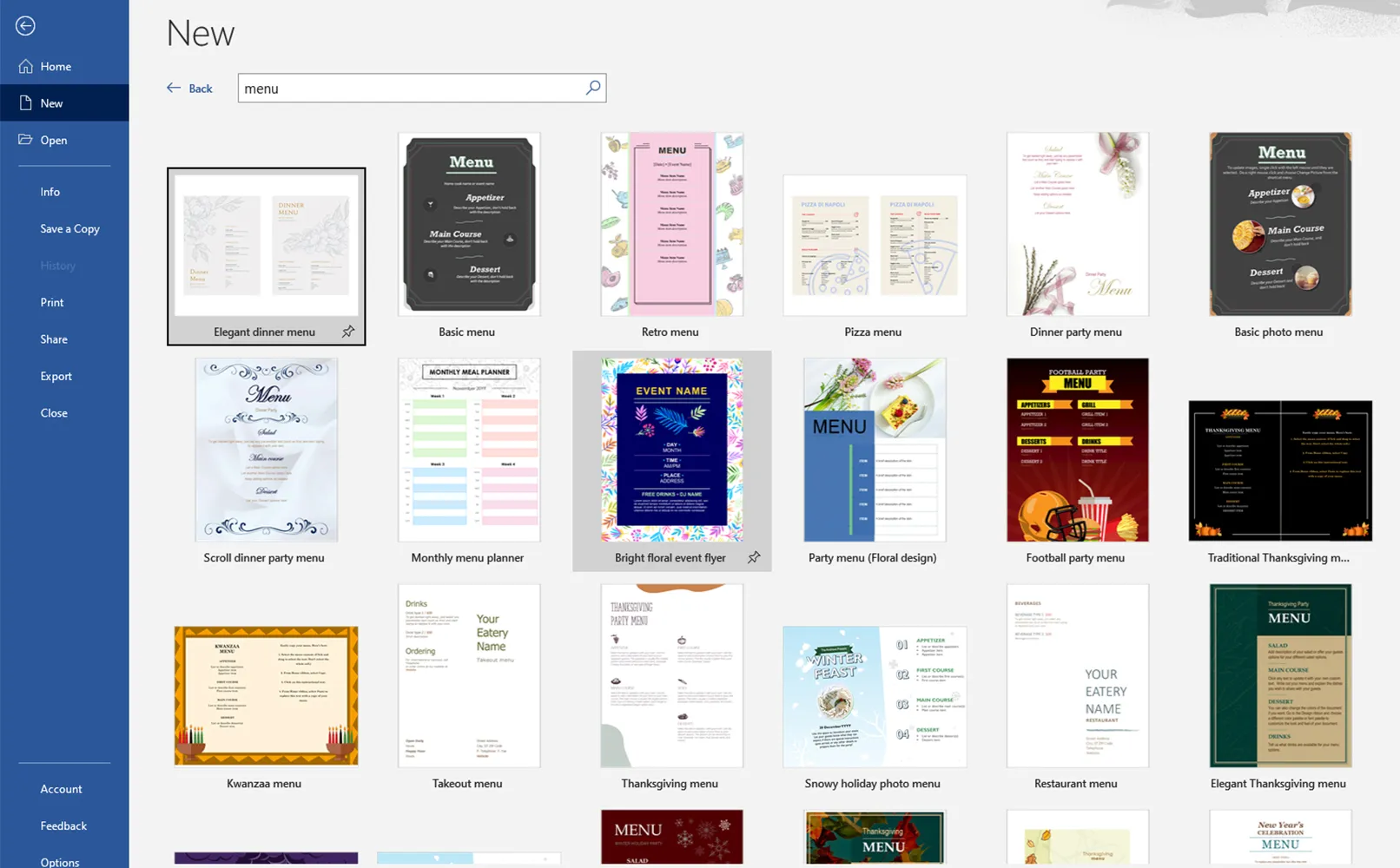
Dobrym pomysłem jest również odwiedzenie strony internetowej Microsoft Office, gdzie dostępnych jest wiele gotowych opcji.

Jeśli szukasz dodatkowych możliwości profesjonalnych szablonów graficznych, zerknij na zasoby online, takie jak TutKit.com, gdzie znajdziesz wiele szablonów menu dla Worda, oferujących jakość agencji.
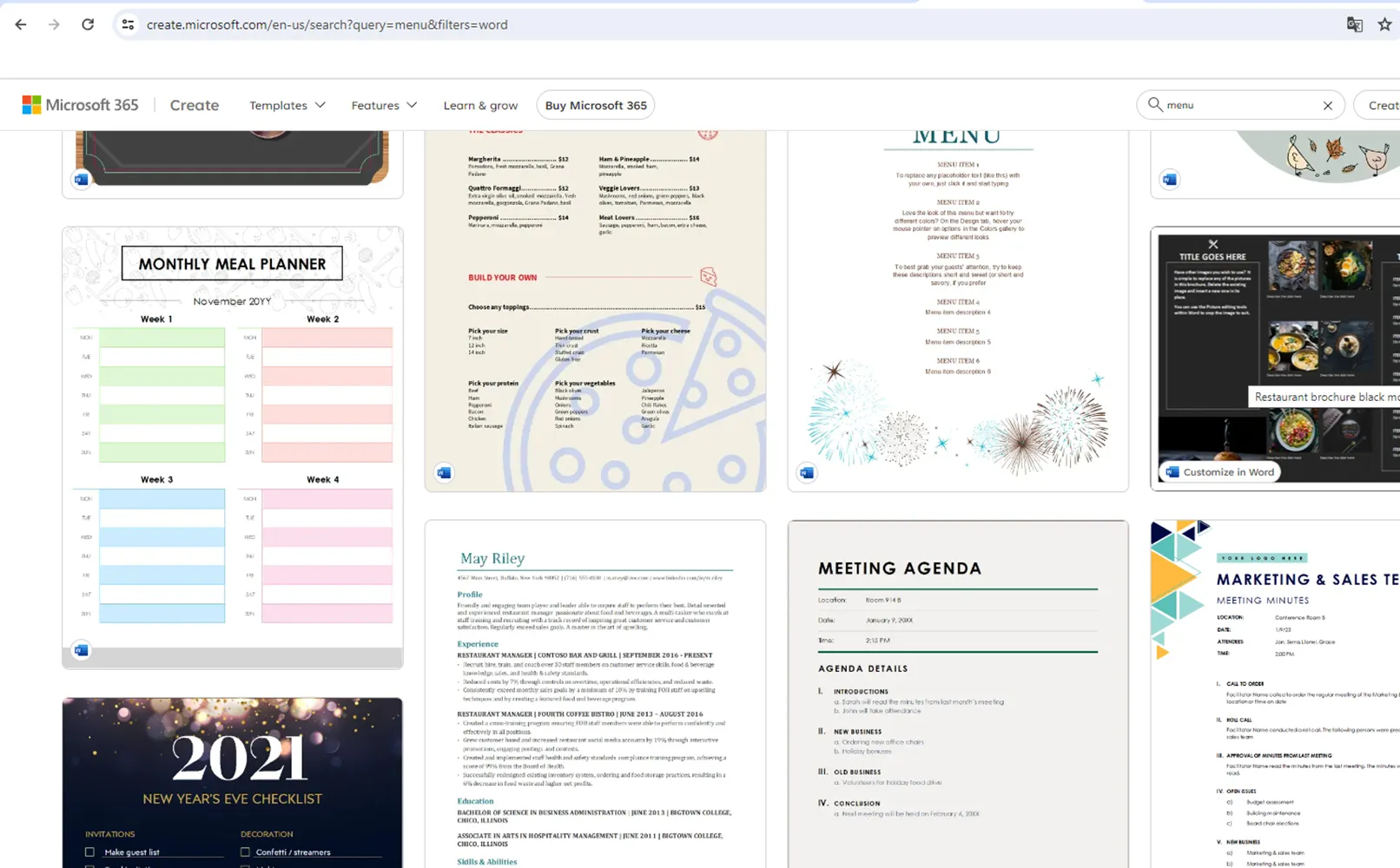
Po wybraniu odpowiedniego szablonu menu dla Worda:
- Pobierz szablon menu w Wordzie, aby kontynuować pracę na swoim komputerze.
- Otwórz Word i załaduj pobrany szablon.
- Rozpocznij edycję tekstu, dodaj obrazy i inne elementy menu, dostosowując je do potrzeb Twojego lokalu.
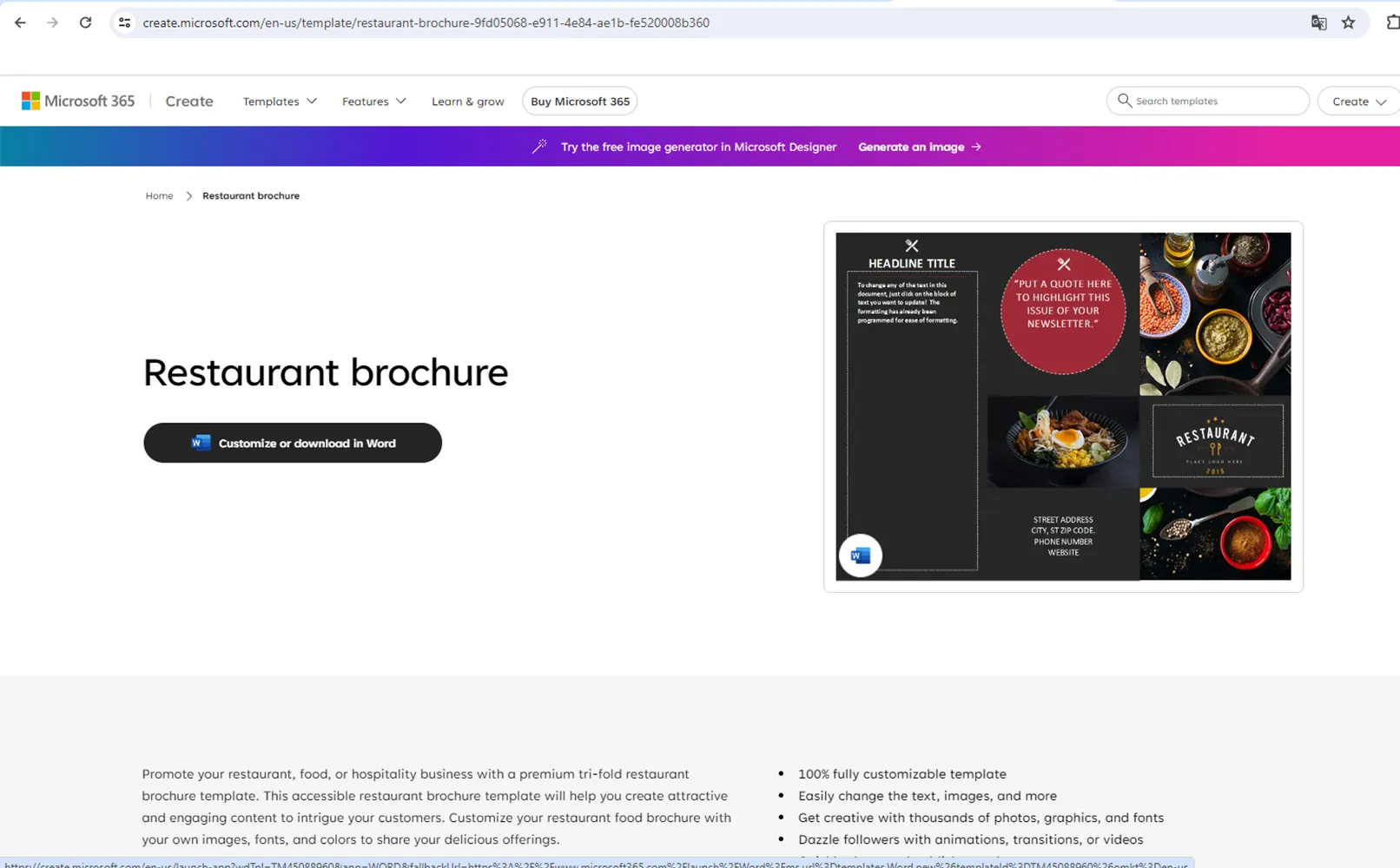
Pamiętaj, że możesz użyć wersji online Worda do bezpośredniej edycji szablonu w przeglądarce, jeśli nie możesz pobrać plików na swój komputer.
Proces tworzenia menu z szablonu Worda: od zmiany tekstu po projekt i napoje
Przed rozpoczęciem edycji szablonu, oczyść go z niepotrzebnych elementów. Możesz usunąć wszelkie zbędne obrazy i nadmiarowy tekst, aby układ był bardziej praktyczny w użyciu. Wykorzystaj narzędzie „Wycinanie”, aby usunąć niepotrzebne komponenty i zastąpić je nowymi.
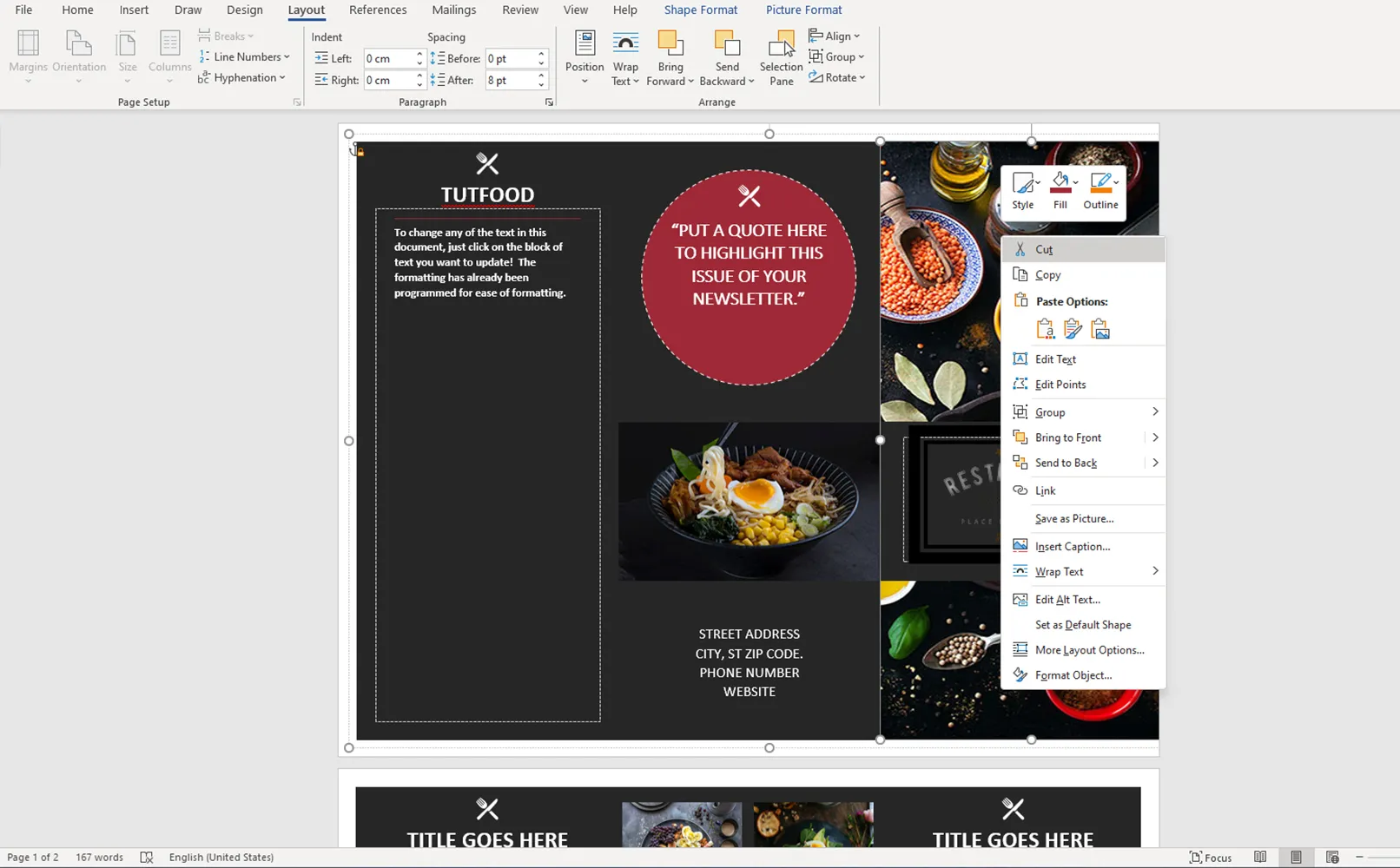
Po usunięciu zbędnych elementów, pozostaną kluczowe składniki, które można wykorzystać do stworzenia nowego designu. Możesz skoncentrować się na najważniejszych elementach i efektywnie wykorzystać miejsce w szablonie do swoich potrzeb.
Rozpocznij edycję szablonu od tła, a następnie stopniowo przechodź do elementów znajdujących się z przodu. Aby przenieść elementy, najedź kursorem na wybrany element i przeciągnij go w odpowiednie miejsce.
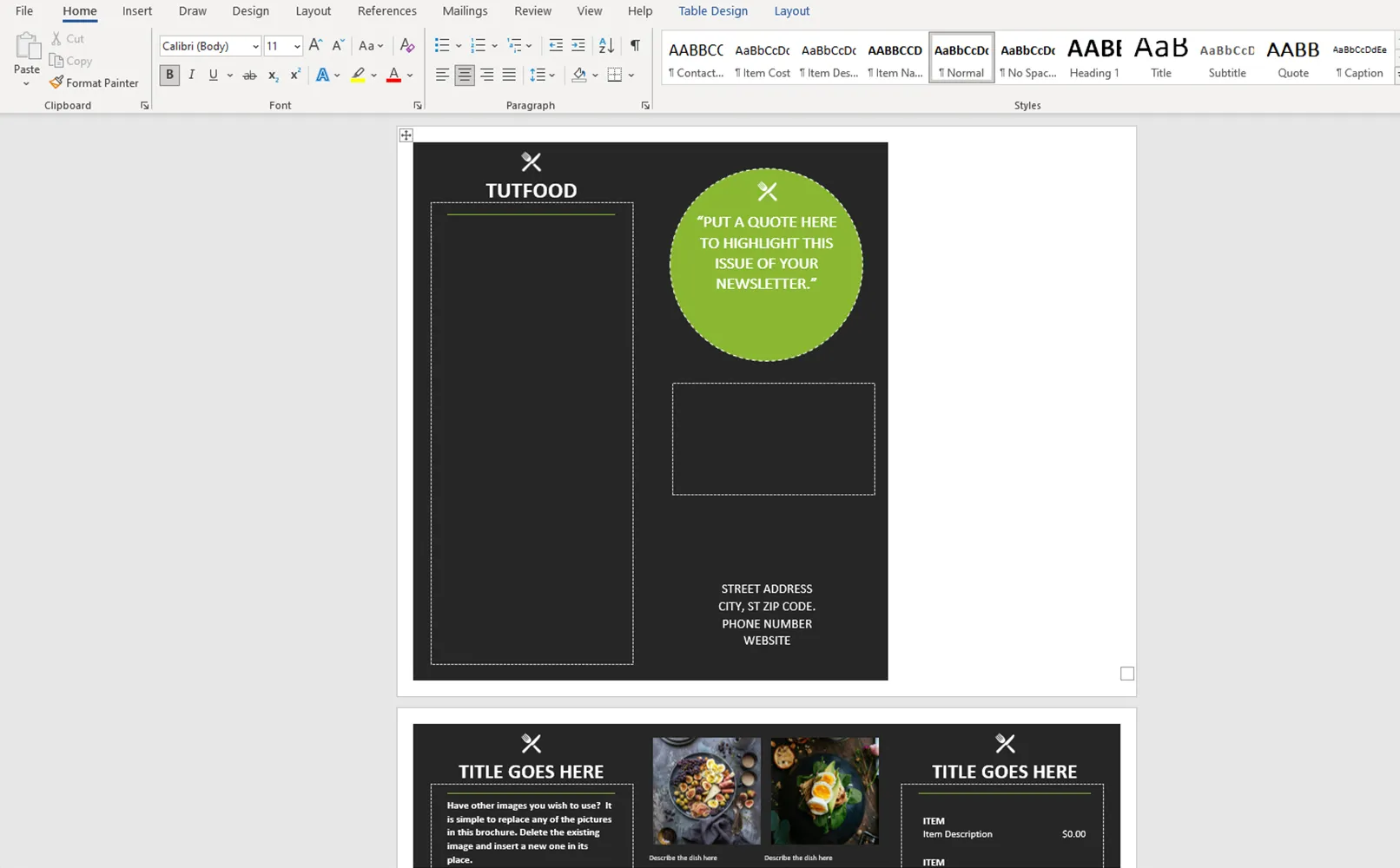
Dobrze! Teraz przenieśmy koło na tę samą stronę, aby kompozycja pozostała zrównoważona.
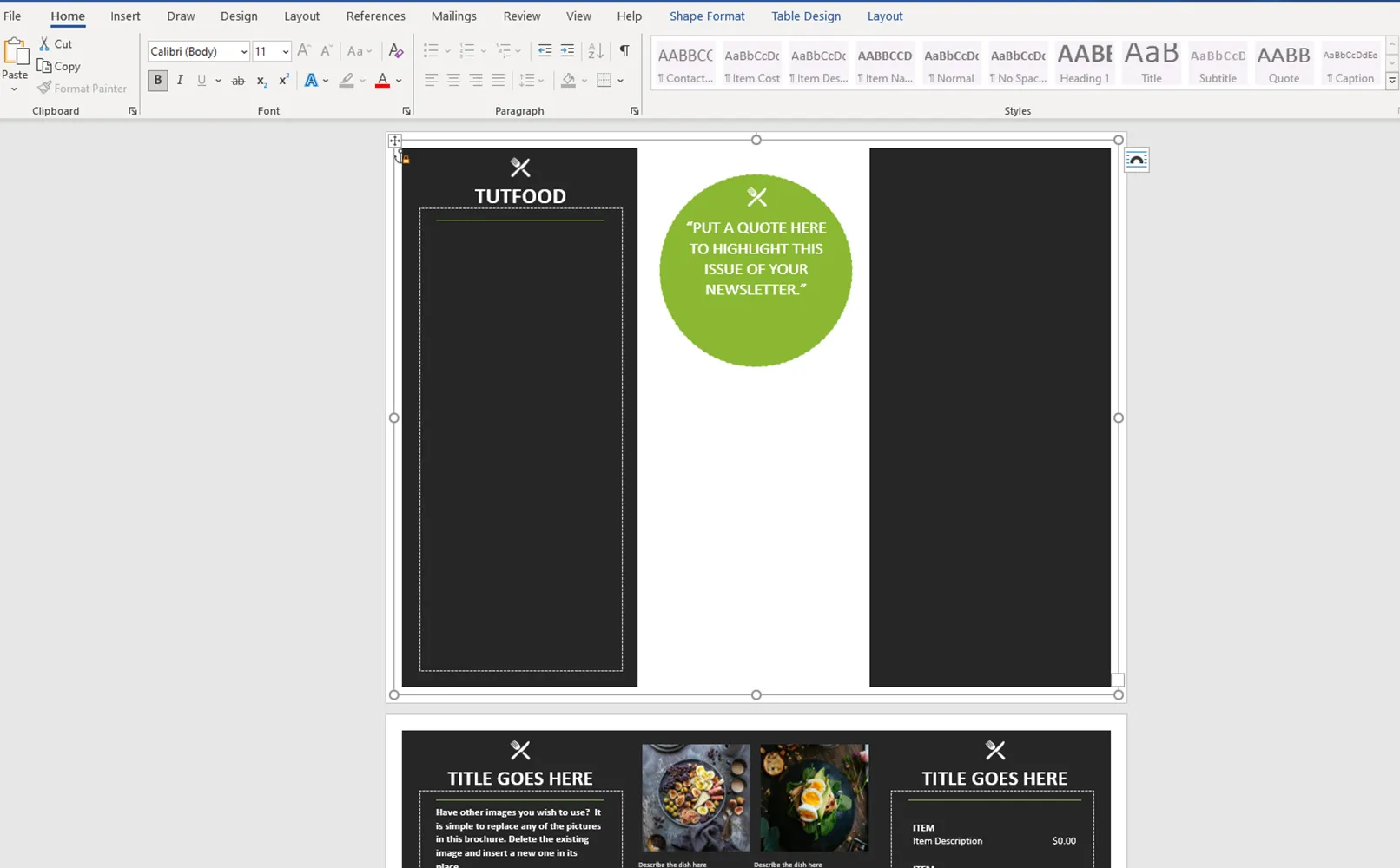
Wklej skopiowany tekst poleceniem Wklej w odpowiednim miejscu po lewej stronie. Nie zapomnij sprawdzić poprawności i czytelności po wklejeniu.
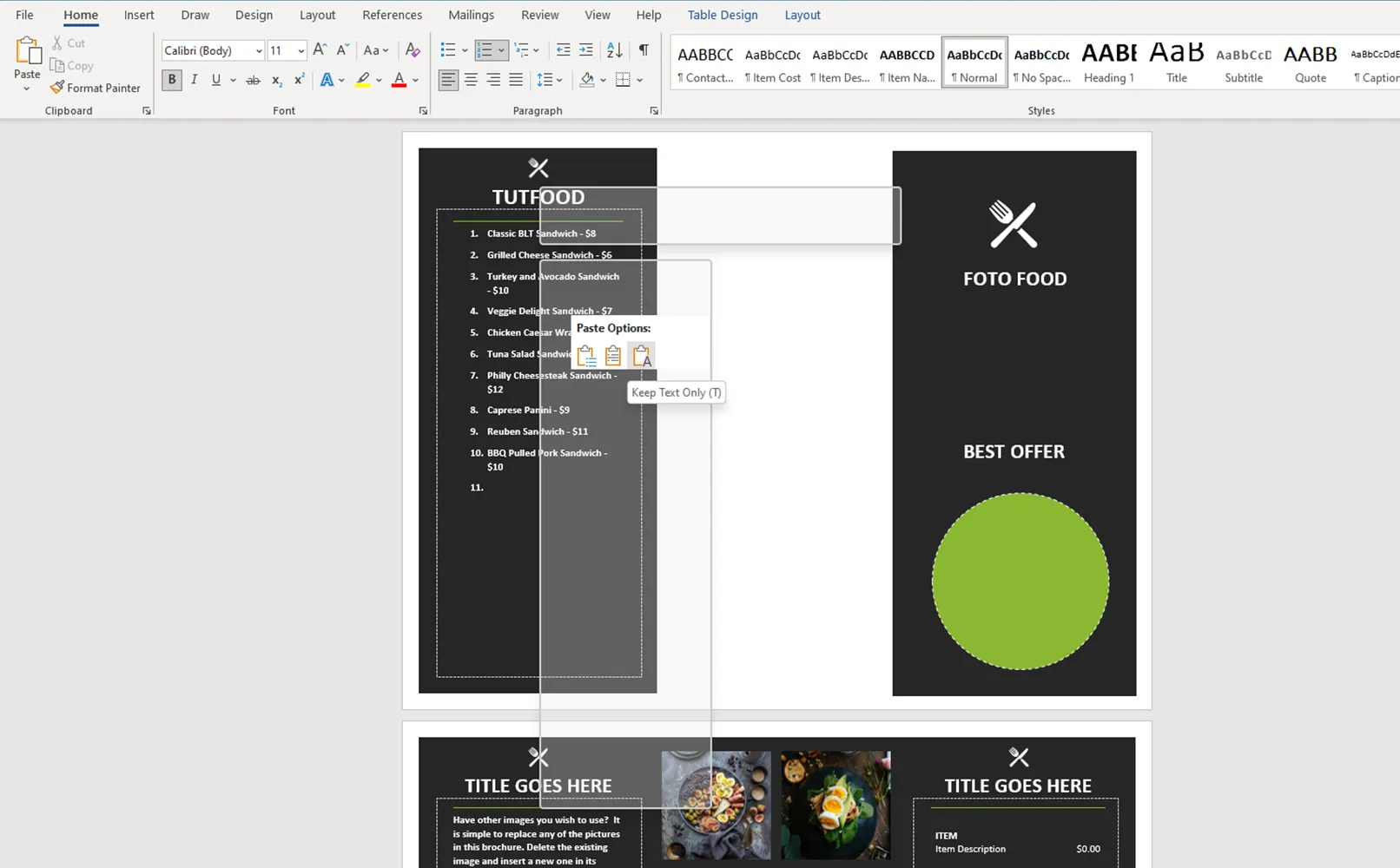
Umieść tekst na prawej stronie, aby osiągnąć symetrię i równowagę w kompozycji. Dzięki temu nasze menu otrzyma wykończony i harmonijny wygląd.
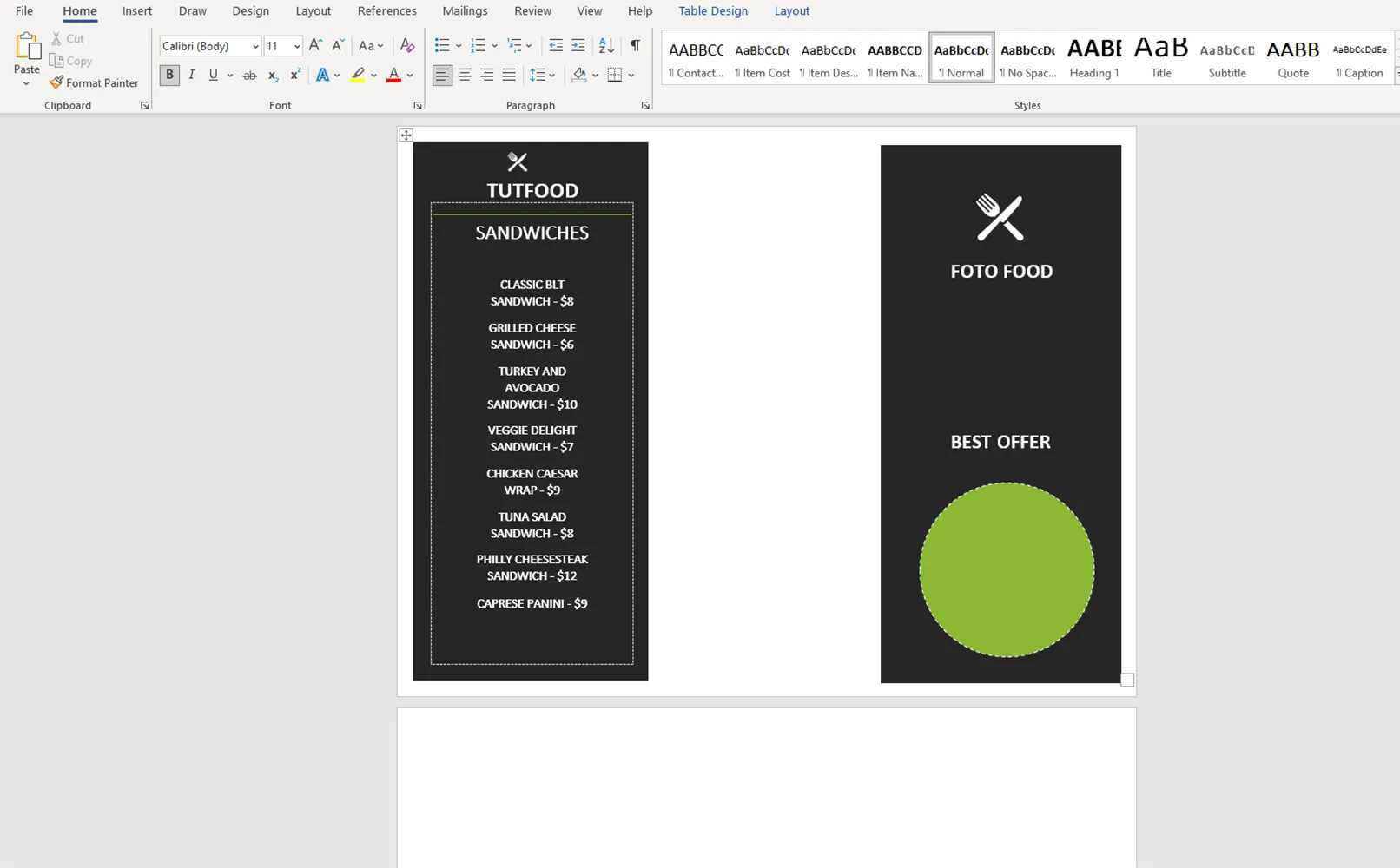
Stwórz prostokąt za pomocą narzędzia kształtu i umieść go na środku. Wybieraj kolory pasujące do stylu firmy, aby nasze menu miało wysokiej jakości i rozpoznawalny wygląd.
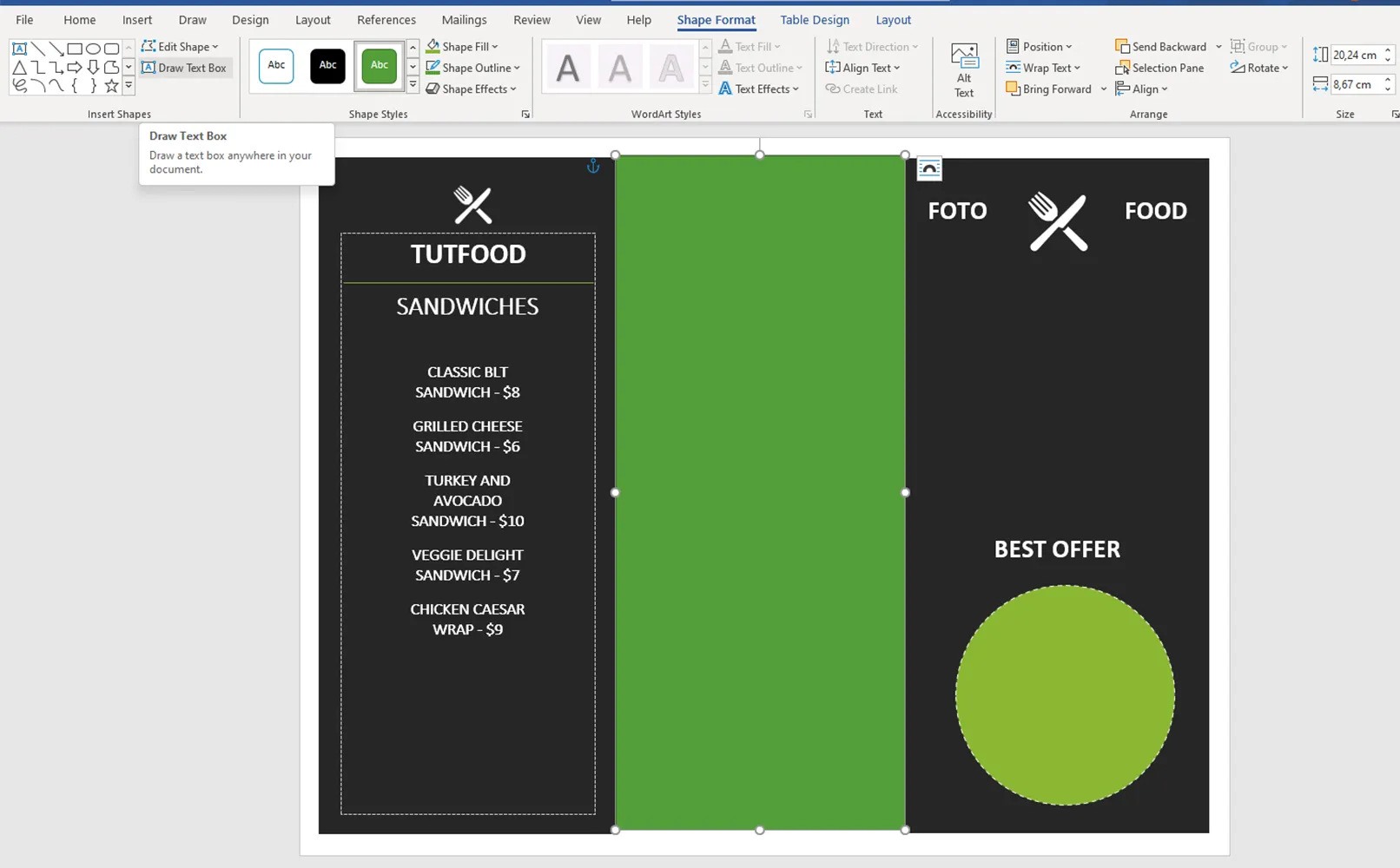
Teraz możemy dodać obrazy. Możemy wklejać je w ten sam sposób co tekst lub po prostu przeciągnij je do Worda. W ten sposób możemy uzupełnić nasze menu jasnymi i apetycznymi obrazami.
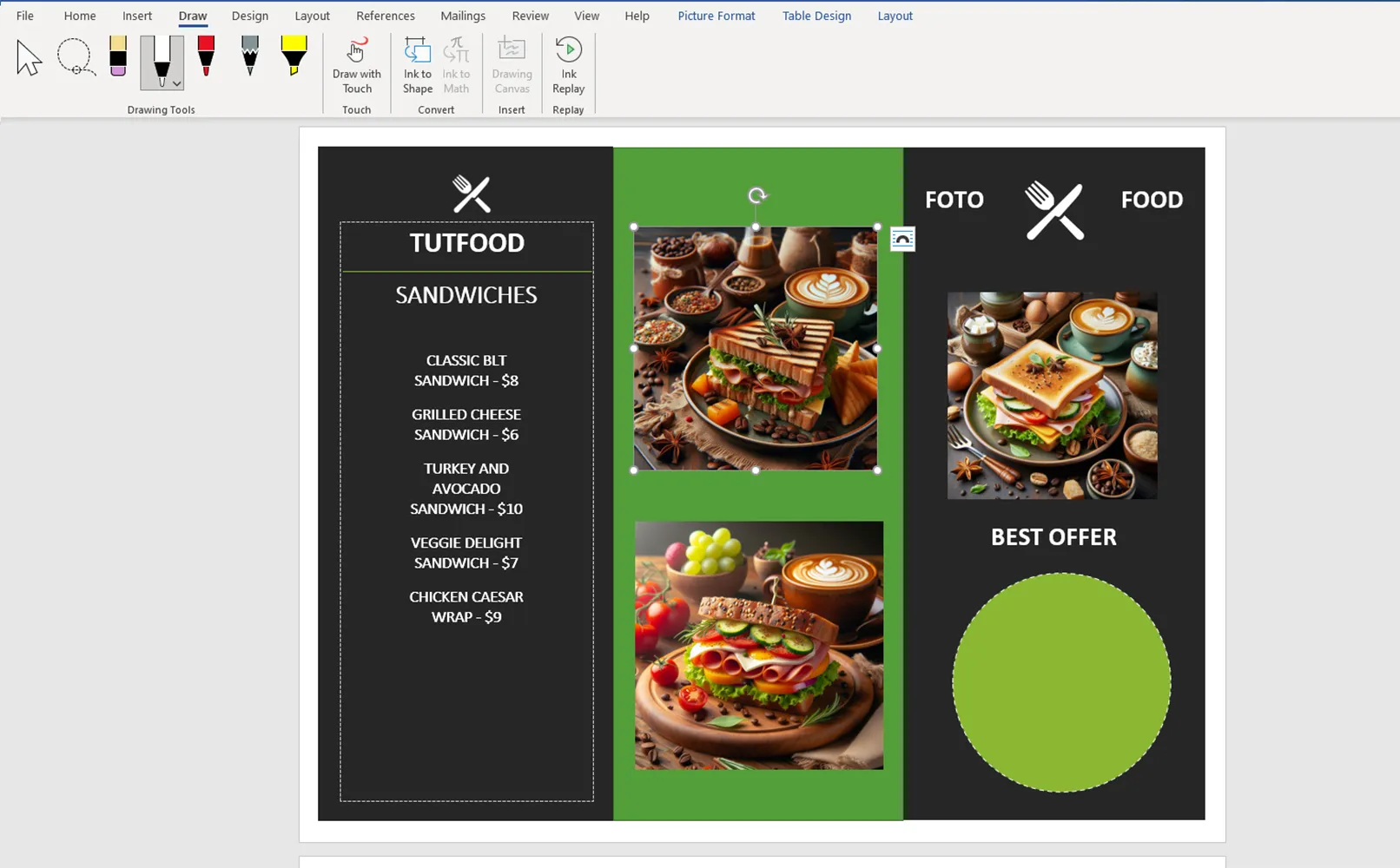
Kontynuujmy tworzenie drugiej strony. Postępujemy tak samo jak na pierwszej stronie, aby zapewnić spójny styl i łatwe odczytywanie. Nie zapomnij o symetrycznym rozmieszczeniu elementów i wyborze odpowiednich obrazów i tekstów, aby strony wyglądały harmonijnie.
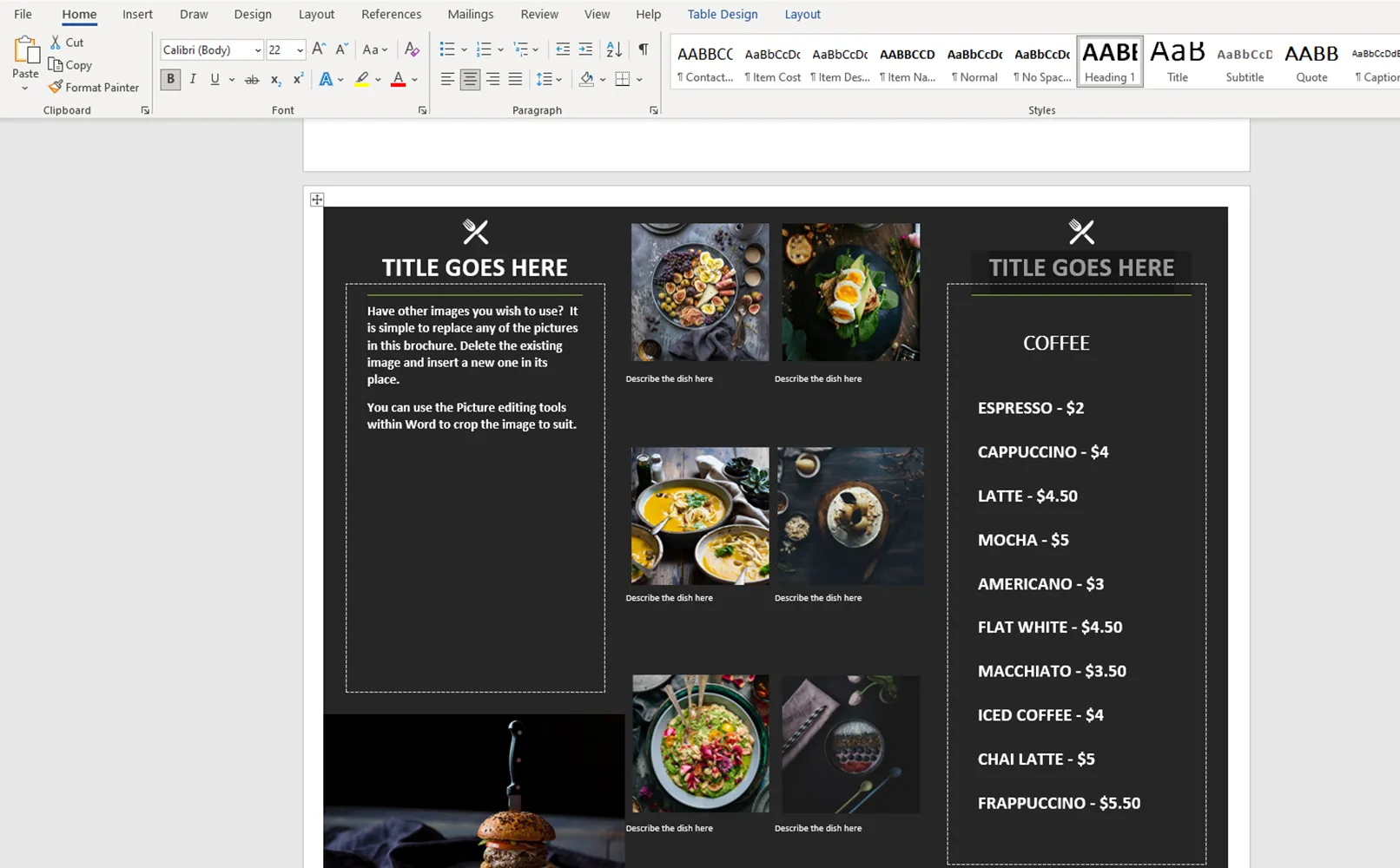
Po kilku drobnych zmianach dostosowaliśmy gotowy szablon do naszych potrzeb. Pamiętaj, że Word jest potężnym narzędziem, ale może być skomplikowany dla początkujących. Jest przeznaczony głównie do pracy z tekstem, a nie do tworzenia skomplikowanej grafiki.
Ale dzięki właściwemu podejściu i wyobraźni możesz stworzyć stylowe i funkcjonalne menu, które odzwierciedla Twoją wizję.
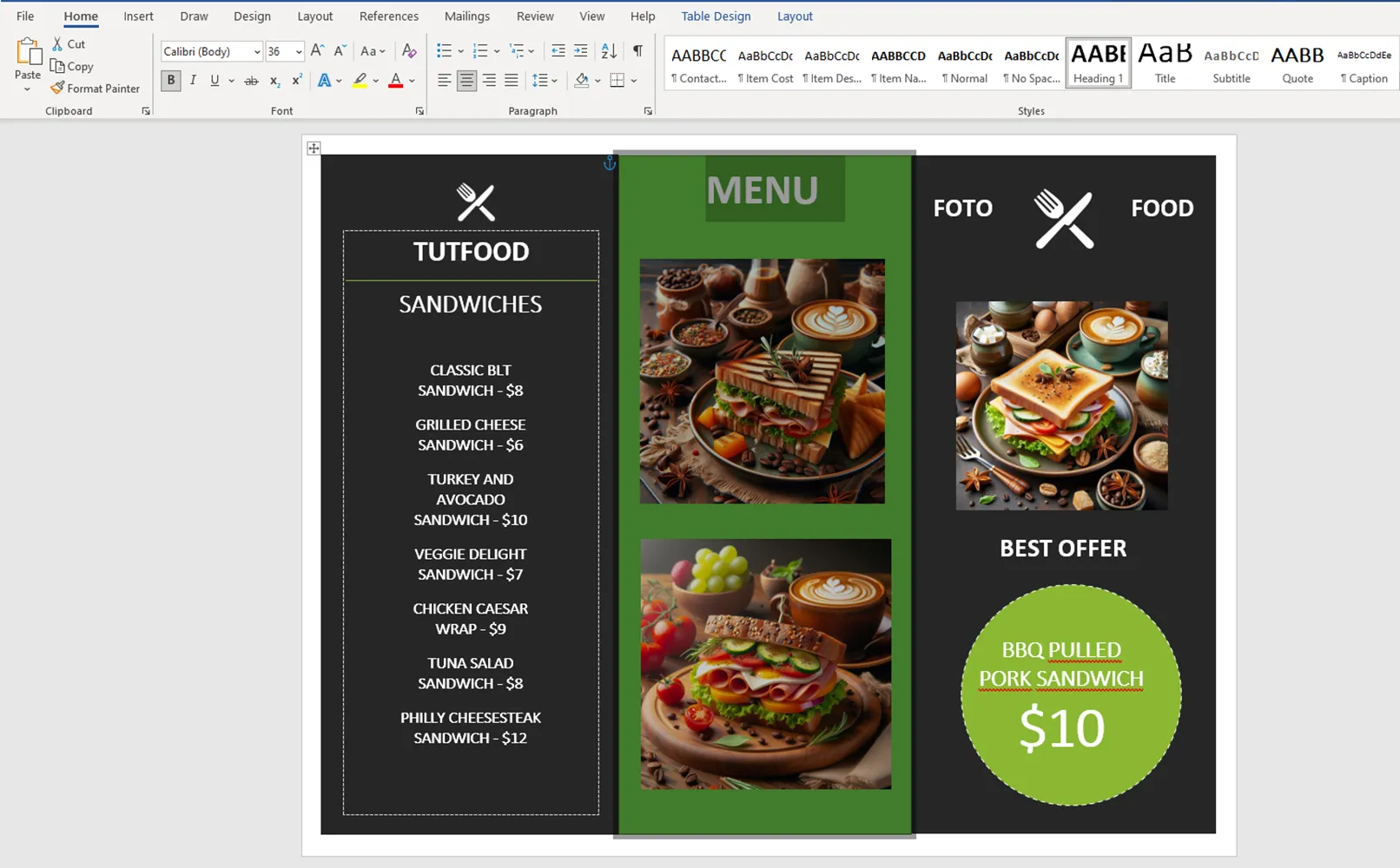
Co musisz wiedzieć przy tworzeniu menu za pomocą szablonu w programie Word
Oto kilka wskazówek, jak unikać błędów, które popełnia większość początkujących przy tworzeniu menu w programie Word. Tworząc tekst na menu, zwróć uwagę na następujące punkty:
- Czytelność i przejrzystość: Użyj wystarczająco dużą czcionkę, aby tekst był czytelny nawet z daleka. Zaleca się użycie czcionek o rozmiarze co najmniej 12-14 punktów.
- Unikaj artystycznych czcionek: Aby zapewnić czytelność, używaj prostych i klarownych czcionek bez nadmiernych ozdobień.
- Kontrast między tekstem a tłem: Upewnij się, że kolor tła nie zlewa się z kolorem tekstu, aby tekst był łatwo widoczny. Wybierz kontrastowe kombinacje kolorów.
- Rozmieszczenie tekstu: Umieść tekst w taki sposób, aby nie powodował nadmiaru informacji i aby menu było łatwe w nawigacji. Podziel sekcje menu na odpowiednie kategorie i użyj czytelnych nagłówków dla każdej sekcji.
Trzymając się tych zasad, Twoje menu będzie atrakcyjne i wygodne dla klientów, co zapewni im przyjemne doświadczenie podczas korzystania z oferty Twojej restauracji.
Dlaczego powinieneś kupić gotowy szablon na TutKit.com
Kupując gotowy szablon na TutKit.com, uzyskasz dostęp do wysokiej jakości projektów przeznaczonych do różnych celów i tematów. Ta strona oferuje ogromny wybór szablonów, dzięki czemu znajdziesz idealny szablon dostosowany do Twoich potrzeb i preferencji.
Jeśli tworzysz menu w restauracji, musisz być inżynierem tego menu. Musi być ulubieńcem publiczności.
Jean-Georges Vongerichten
Oczywiście istnieje tu bardziej szczegółowa odpowiedź: TutKit.com oferuje szablony w różnych formatach, nie tylko w programie Word, ale także w profesjonalnych programach do projektowania, takich jak InDesign i Affinity Publisher. To zapewnia maksymalną elastyczność pracy ze szablonami. TutKit.com zapewnia szczegółowe instrukcje dotyczące edycji szablonów, dzięki czemu możesz szybko i łatwo dostosować je do swoich potrzeb. Kupując szablony na TutKit.com, uzyskasz dostęp do różnorodnych szablonów stworzonych specjalnie przez profesjonalnych projektantów. Zapewnia to Twojemu menu wysoką jakość i profesjonalny wygląd. Poniżej możesz zobaczyć kilka projektów szablonów dla menu: